X9画中画滤镜怎么用?x9功能强大全面,材料覆盖面广,操作简单,深受用户喜爱。X9中的画中画可以实现的主要功能有:运动路径设置、构造、透明、旋转、边框、阴影、倒影。
结合这些功能可以实现很多漂亮的动画效果。下面系统世界官网边肖给大家分享一下X9画中画滤镜的使用教程,感兴趣的朋友一起了解一下。
音频和视频X9画中画滤镜使用教程:
一、运动轨迹设置
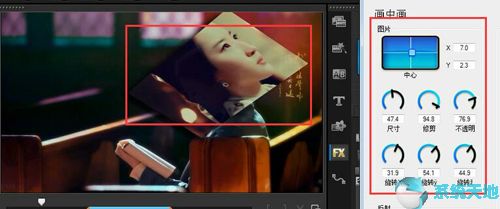
运动路径的设置主要是设置画面,其中X/Y的位置、大小、旋转、修剪、透明度配合关键帧完成动画效果。具体操作如下:
1.将素材导入轨道,然后在滤镜中选择“画中画滤镜”并添加;
2.在属性中选择“自定义滤镜”,点击打开,然后在“图片”边的起始框中设置素材的位置、大小和透明度,最后一个框也设置好后再点击线条。
这样,动画就设置好了。需要注意的是,如果需要曝光底部的背景,需要用画中画滤镜在素材上加一个全白蒙版,否则会被黑色层遮挡。
二、边框阴影设置
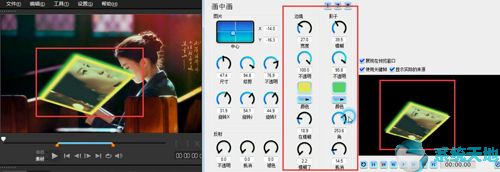
边框阴影的设置主要是边框和阴影。里面的关键是透明度。有的人定了半天,没什么效果。这主要是因为透明度没有调整。你可以通过调整不透明度到100%来看到它。只需安装上面的数值选择。
开始帧和结束帧的颜色可以设置成不同的颜色,所以会有一个颜色渐变的过程。
三、投影设置

投射是反思的意义,也是价值观的设定。不透明度、偏移和褪色表示反射的透明度、反射和原始材料之间的距离以及反射的长度。
第四,模板风格
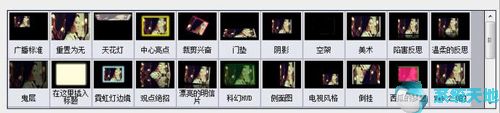
如果不知道怎么制作,可以参考画中画滤镜的效果,然后自己在模板的基础上修改数值。
以上是系统世界官网边肖分享的X9画中画滤镜使用教程。如果你不知道怎么用滤镜,那就赶紧学吧,关注系统世界官网,解锁更多教程。





